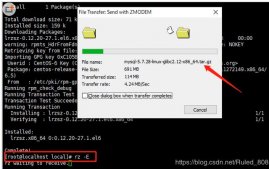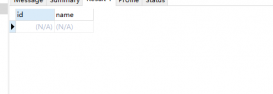配置说明
Linux版本:Centos7
MySQL版本:MySQL5.7.16
该文档适用于MySQL版本>=5.7.6
一、卸载CentOS7默认携带的mariadb包
|
1
2
3
4
5
6
7
8
9
10
|
# 检查mariadb安装包[root@wing ~]# rpm -qa | grep -i mysql[root@wing ~]# rpm -qa | grep -i mariadbmariadb-libs-5.5.50-1.el7_2.x86_64# 卸载mariadb安装包[root@wing ~]# rpm -e mariadb-libs-5.5.50-1.el7_2.x86_64error: Failed dependencies: libmysqlclient.so.18()(64bit) is needed by (installed) postfix-2:2.10.1-6.el7.x86_64 libmysqlclient.so.18(libmysqlclient_18)(64bit) is needed by (installed) postfix-2:2.10.1-6.el7.x86_64[root@wing ~]# rpm -e mariadb-libs-5.5.50-1.el7_2.x86_64 postfix-2:2.10.1-6.el7.x86_64 |
二、获得MySQL所有版本(5.0.15-latest)地址传送门
http://downloads.mysql.com/archives/community/
三、安装编译软件
|
1
|
yum install -y cmake make gcc gcc-c++ |
四、创建MySQL安装目录
|
1
2
|
# 如MySQL安装目录为:/usr/local/mysqlmkdir -p /usr/local/mysql |
五、解压MySQL源码包
|
1
|
tar -zxvf mysql-5.7.16.tar.gz |
六、创建mysql用户和用户组
|
1
2
3
4
|
# 创建用户组groupadd mysql# 创建mysql用户,所属组为mysqluseradd -s /bin/bash -m -g mysql mysql |
七、安装MySQL相关依赖包
|
1
|
yum install -y ncurses-devel openssl-devel bison-devel libaio libaio-devel |
八、boost库安装
|
1
2
3
4
5
6
7
8
9
|
# 该步骤可以省略,在cmake阶段添加参数-DDOWNLOAD_BOOST=1 -DWITH_BOOST=/usr/local/boost即可# boost库安装wget http://sourceforge.net/projects/boost/files/boost/1.59.0/boost_1_59_0.tar.gztar -zxvf boost_1_59_0.tar.gz -C /usr/localmv /usr/local/boost_1_59_0 /usr/local/boostcd /usr/local/boost./bootstrap.sh./b2 stage threading=multi link=shared./b2 install threading=multi link=shared |
九、创建MySQL相关目录
| 目录 | 含义 | 配置参数 |
| :——— | ————————————– | —————————————- |
| bin_log | 二进制日志目录 | log_bin_basename
log_bin_index |
| mydata | 数据文件目录 | datadir |
| innodb_log | InnoDB重做日志目录 | innodb_log_group_home_dir |
| innodb_ts | InnoDB共享表空间目录 | innodb_data_home_dir |
| log | 日志文件目录(error log+general log+slow log) | log_error
general_log_file
slow_query_log_file |
| relay_log | InnoDB中继日志目录 | relay_log_basename
relay_log_index |
| tmpdir | 临时文件目录 | tmpdir |
| undo_log | InnoDB回滚日志目录 | innodb_undo_directory |
|
1
2
3
4
5
6
7
8
|
mkdir -p /data/mysql/mysql3306/bin_logmkdir -p /data/mysql/mysql3306/db_filemkdir -p /data/mysql/mysql3306/innodb_logmkdir -p /data/mysql/mysql3306/innodb_tsmkdir -p /data/mysql/mysql3306/logmkdir -p /data/mysql/mysql3306/relay_logmkdir -p /data/mysql/mysql3306/tmpdirmkdir -p /data/mysql/mysql3306/undo_log |
十、修改步骤9创建的目录的所属用户与所属组为mysql:mysql
|
1
|
chown -R mysql:mysql /data/mysql/mysql3306 |
将MySQL配置文件my.cnf放置到/etc目录下
默认情况下,MySQL会依次按顺序查找如下几个路径来获取MySQL配置问文件:
/etc/my.cnf
/etc/mysql/my.cnf
/etc/my.cnf/my.cnf
/usr/local/mysql/my.cnf
~/.my.cnf
使用过程中可通过–defaults-file=xxx来指定配置文件。
|
1
2
|
# 修改MySQL配置文件所属用户与所属组chown -R mysql:mysql my.cnf |
编译安装MySQL5.7.6+
|
1
2
3
4
5
6
7
8
9
10
11
|
# 切换到mysql-5.7.16源码目录下cd /path/mysql-5.7.16# cmakecmake -DCMAKE_BUILD_TYPE=RelWithDebInfo -DCMAKE_INSTALL_PREFIX=/usr/local/mysql -DMYSQL_DATADIR=/data/mysql/mysql3306/mydata -DSYSCONFDIR=/etc/my.cnf -DWITH_INNOBASE_STORAGE_ENGINE=1 -DWITH_PARTITION_STORAGE_ENGINE=1 -DDEFAULT_CHARSET=utf8 -DDEFAULT_COLLATION=utf8_general_ci -DENABLE_DEBUG_SYNC=0 -DENABLED_LOCAL_INFILE=1 -DENABLED_PROFILING=1 -DMYSQL_TCP_PORT=3306 -DMYSQL_UNIX_ADDR=/data/mysql/mysql3306/tmpdir/my-3306.sock -DWITH_DEBUG=0 -DWITH_SSL=yes -DWITH_SAFEMALLOC=OFF -DDOWNLOAD_BOOST=1 -DWITH_BOOST=/usr/local/boost # make # 该命令中可以通过添加-j参数指定多线程工作,如make -j2 && make install -j2 则使用2个CPU核进行make# 该步骤执行完毕后,可以到CMAKE_INSTALL_PREFIX参数指定的目录下,即MySQL安装目录下查看到mysql相关目录与文件make && make install# 修改MySQL安装目录的所属用户与用户组为mysql:mysqlchown -R mysql:mysql /usr/local/mysql |
初始化MySQL
|
1
2
3
4
5
|
```shell # 进入到MySQL安装目录下 cd /usr/local/mysql # 初始化MySQL,切记--defaults-file=/etc/my.cnf要放在参数的第一位,初始化信息可以在MySQL的errorlog中查看,并且在errorlog会生成一个root的随机密码,该随机密码仅仅为root@localhost用户所有。 mysqld --defaults-file=/etc/my.cnf --initialize --basedir=/usr/local/mysql --datadir=/data/mysql/mysql3306/mydata --user=mysql |
1. 添加MySQL环境变量
|
1
2
3
4
5
6
|
vim /etc/profile# 在~/.bashrc文件下添加如下语句export MYSQL_HOME=/usr/local/mysqlexport PATH=${MYSQL_HOME}/bin:$PATH# 保存后,使环境变量生效source /etc/profile |
2. 启动MySQL
|
1
2
|
mysqld_safe --defaults-file=/etc/my.cnf &# 此时可以通过ps -ef | grep mysql看到相关进程 |
3. 登陆MySQL
|
1
2
3
4
5
6
7
8
9
10
11
12
13
14
|
mysql -uroot -S /data/mysql/mysql3306/tmpdir/mysql.sock -p# 输入errorlog中生成的随机密码,即可登陆MySQL# 登陆mysql需要修改root密码,否则会出现下列情况:root@localhost : (none) 11:16:52> show databases;ERROR 1820 (HY000): You must reset your password using ALTER USER statement before executing this statement.ERROR 1820 (HY000): You must reset your password using ALTER USER statement before executing this statement.ERROR 1820 (HY000): You must reset your password using ALTER USER statement before executing this statement.# 修改root密码set password='MYSQL';# 目前版本可以使用直接的字符串代替以前password('xxx')的加密方式,目前版本提示如下:root@localhost : (none) 11:16:54> set password=password('MYSQL');Query OK, 0 rows affected, 1 warning (0.00 sec)Warning (Code 1287): 'SET PASSWORD = PASSWORD('<plaintext_password>')' is deprecated and will be removed in a future release. Please use SET PASSWORD = '<plaintext_password>' insteadroot@localhost : (none) 11:19:27> set password='MYSQL'; |
4. 关闭MySQL
|
1
2
|
mysqladmin shutdown -uroot -S /data/mysql/mysql3306/tmpdir/mysql.sock -p# 使用新密码 |
初始化的MySQL5.7.6+与MySQL5.6.xx不同之处
初始化工具不同
MySQL5.6.xx使用的是mysql_install_db,MySQL5.7.6+官方推荐使用mysqld –initialize。
初始化数据库不同
MySQL5.6.xx初始化之后存在mysql,information_schema,performance_schema,test四个数据库,MySQL5.7.6+初始化之后存在mysql,information_schema,performance_schema,sys四个数据库。
初始化用户不同
MySQL5.6.xx初始化之后存在root@localhost,root@'::1',root@'hostname',''@'localhost',''@'hostname'五个用户,MySQL5.7.6+初始化之后存在mysql.sys,root@localhost用户
初始化root密码
MySQL5.6.xx初始化之后root用户密码为空,MySQL5.7.6+初始化之后会为root@localhost用户生成随机密码。
```
总结
以上就是这篇文章的全部内容了,希望本文的内容对大家的学习或者工作能带来一定的帮助,如果有疑问大家可以留言交流。